Pour éviter d'être dérangé par les notifications Facebook sur votre PC, vous pouvez facilement les désactiver via l'application, les paramètres du site Web, le navigateur Chrome. Par le chemin suivant !
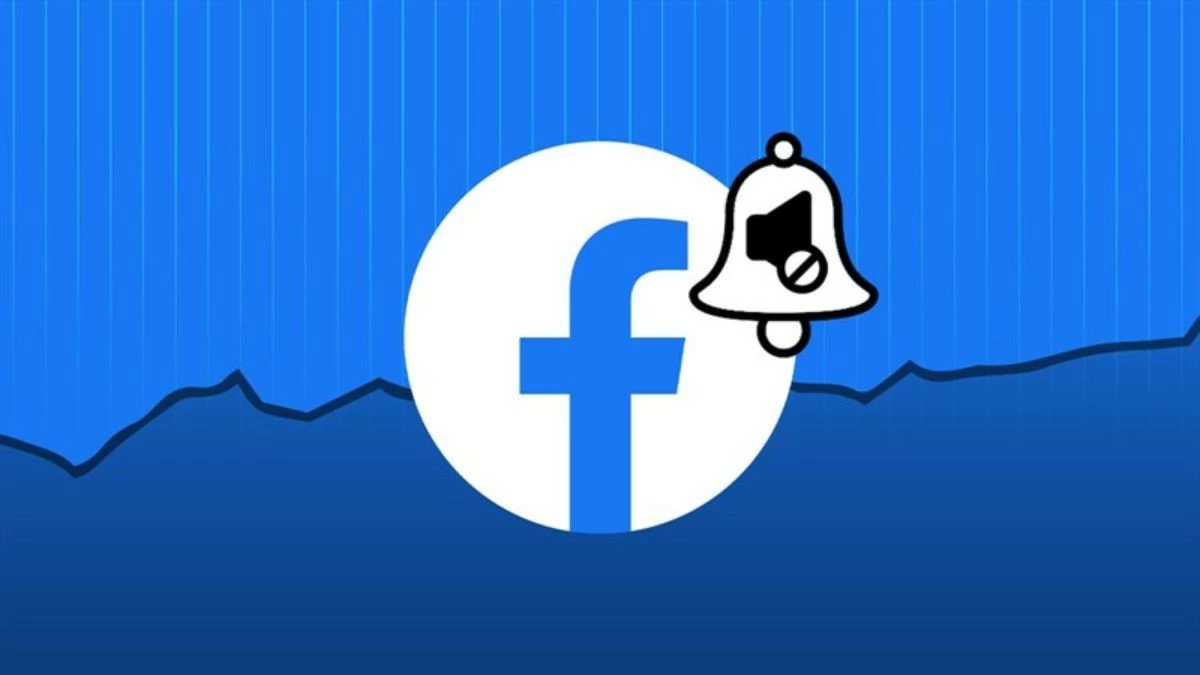 |
Le moyen le plus simple de désactiver les notifications Facebook sur votre ordinateur
Pour éviter d'être dérangé par les notifications Facebook pendant vos études ou votre travail, vous pouvez facilement les désactiver. Voici des instructions détaillées sur 3 façons simples et efficaces de désactiver les notifications Facebook sur PC.
Instructions pour désactiver les notifications Facebook directement sur l'adresse du site Web
Désactiver les notifications de messages Facebook directement sur le site Web est un moyen populaire d'éviter d'être dérangé sur votre ordinateur. Suivez simplement 3 étapes simples pour arrêter de recevoir des sons de notification.
Étape 1 : ouvrez Chrome et saisissez Facebook dans la barre de recherche pour accéder à votre page.
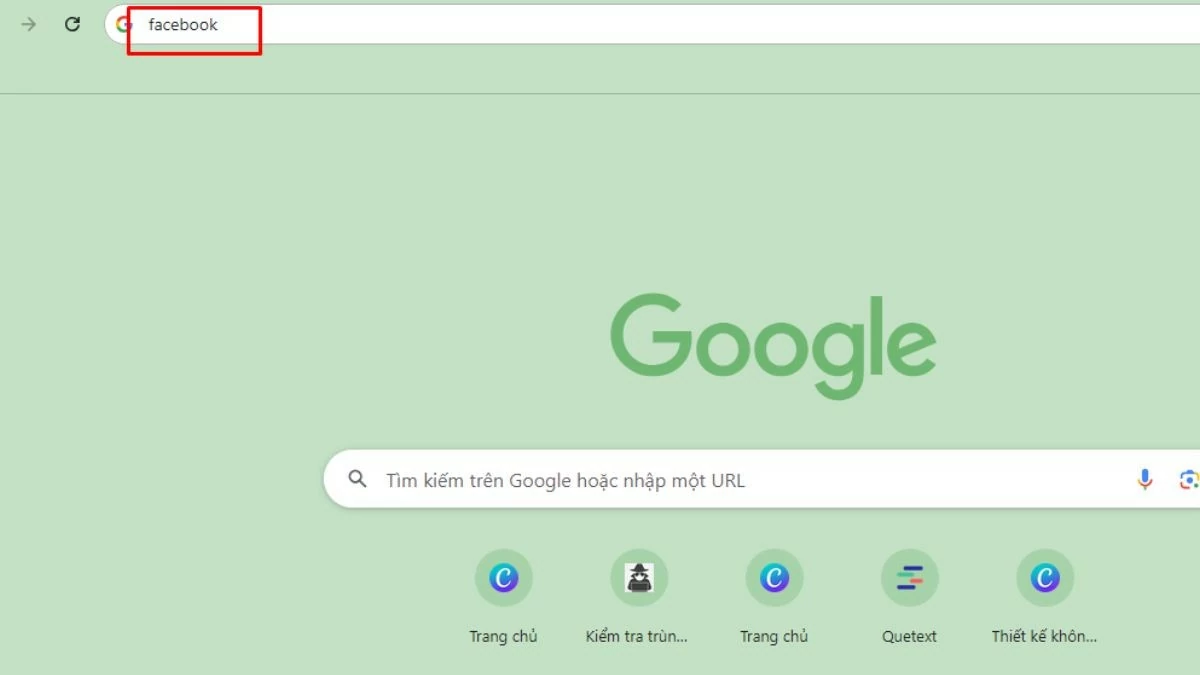 |
Étape 2 : Ensuite, cliquez sur l'icône dans la barre d'adresse et sélectionnez « Paramètres du site ».
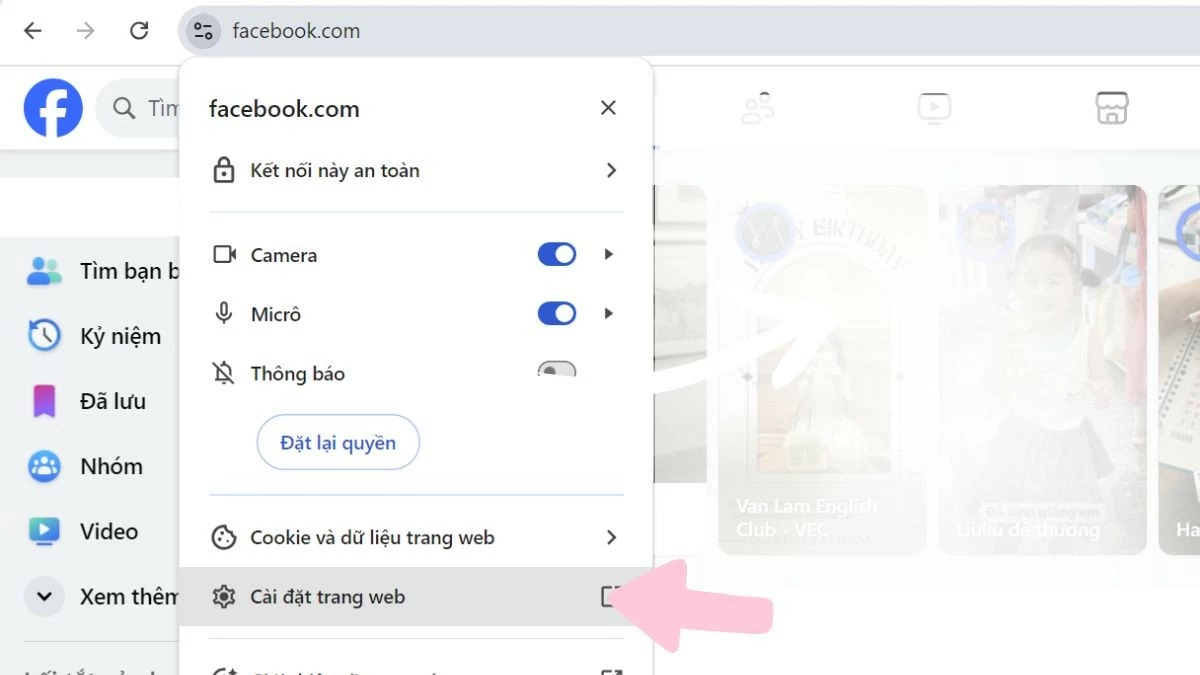 |
Étape 3 : Lorsque la nouvelle fenêtre s'ouvre, recherchez la section « Notifications », puis cliquez sur l'icône en forme de triangle et sélectionnez « Bloquer » pour terminer la désactivation des notifications Facebook sur votre ordinateur.
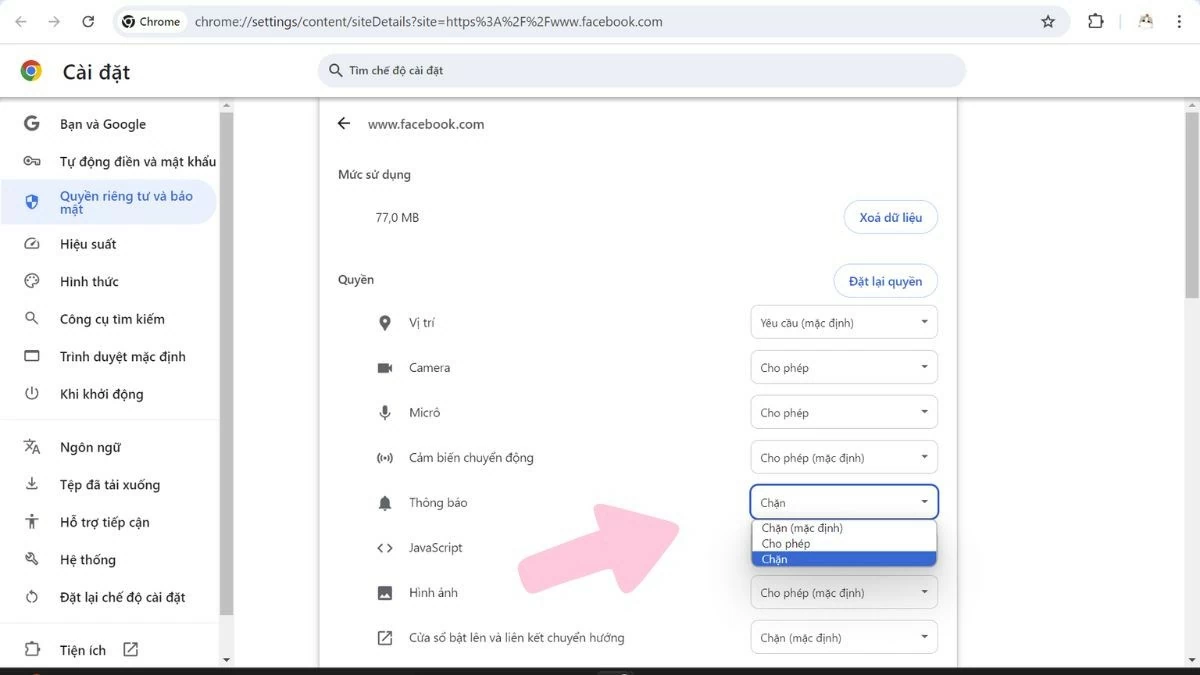 |
Comment utiliser les paramètres de Chrome pour désactiver les notifications Facebook
Un moyen rapide et simple de désactiver les notifications Facebook sur votre ordinateur est d'utiliser les paramètres de Chrome. Les notifications s'arrêteront dès que vous suivrez les instructions ci-dessous :
Étape 1 : ouvrez Chrome et cliquez sur l’icône à trois points dans le coin supérieur droit de l’écran. Ensuite, sélectionnez Paramètres.
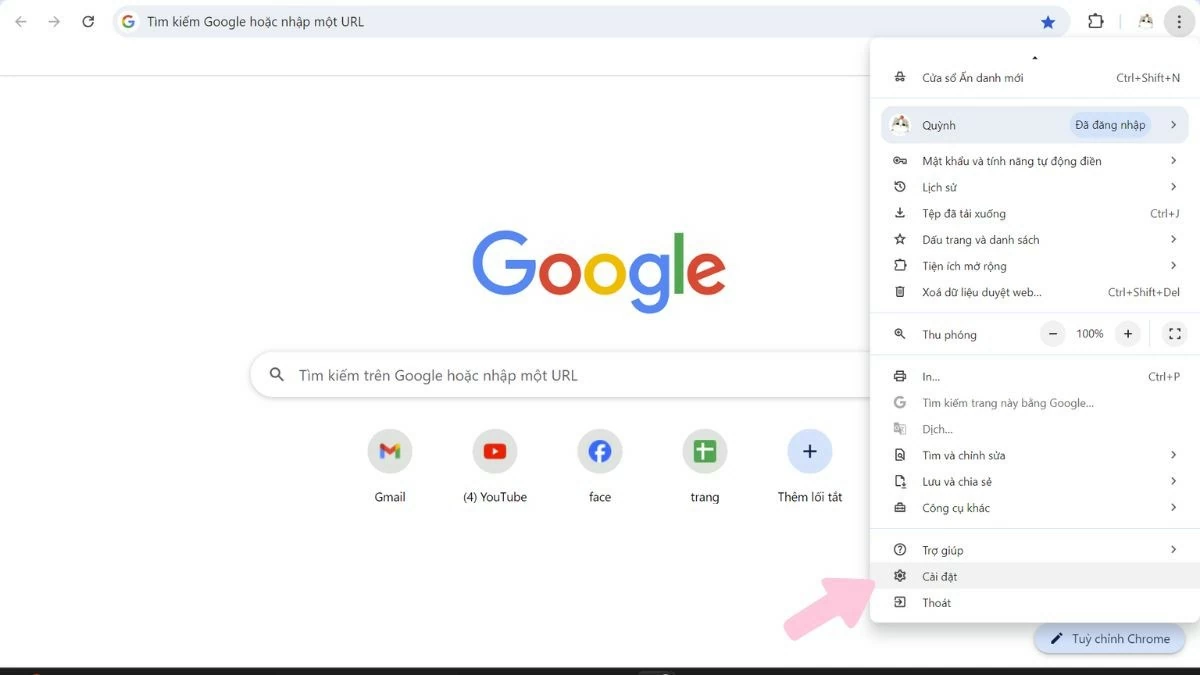 |
Étape 2 : Continuez, dans la nouvelle fenêtre, sélectionnez Confidentialité et sécurité. Ensuite, cliquez sur Paramètres du site pour désactiver les notifications de messages Facebook sur votre ordinateur.
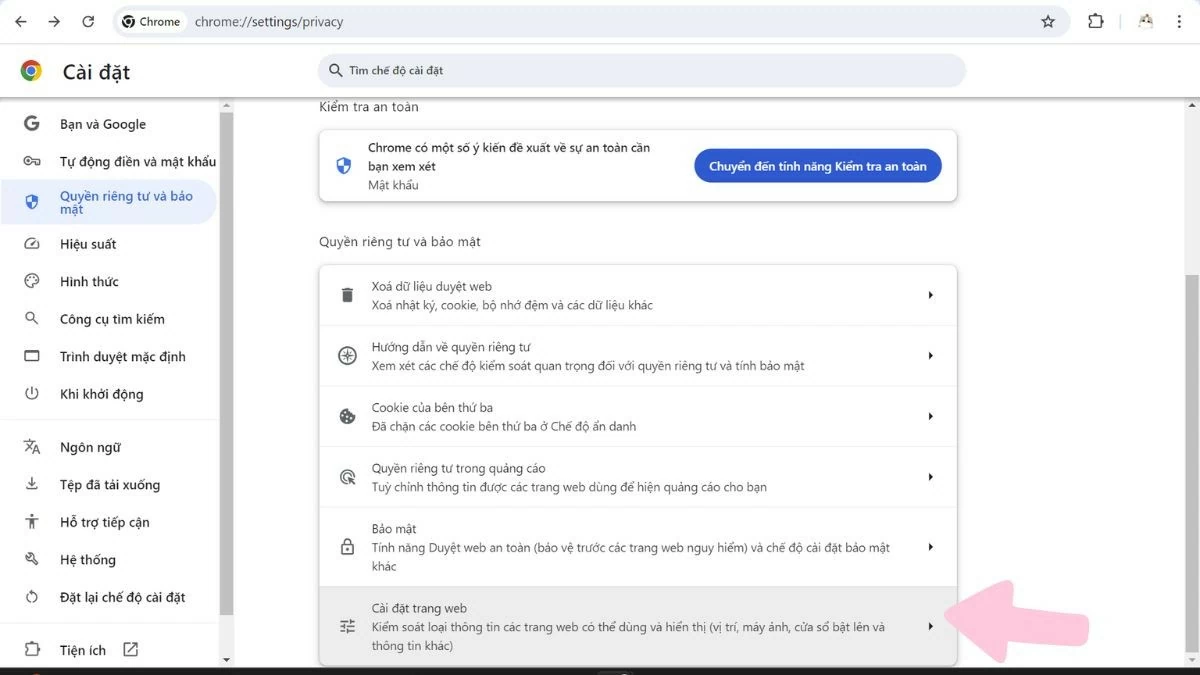 |
Étape 3 : Ensuite, sélectionnez Notifications. Ensuite, faites défiler vers le bas jusqu’à Non autorisé à envoyer des notifications pour désactiver les notifications Facebook sur votre ordinateur.
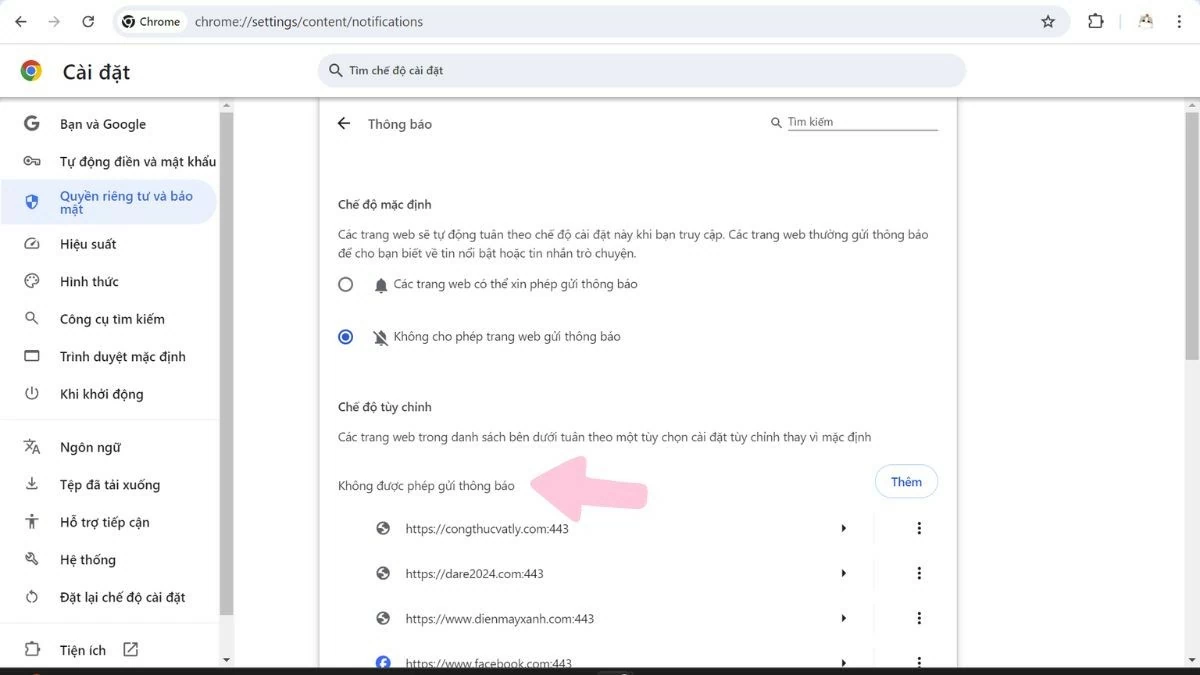 |
Étape 4 : Cliquez sur Ajouter et saisissez l’adresse « www.Facebook.com ». Appuyez ensuite sur Entrée pour terminer la désactivation des notifications.
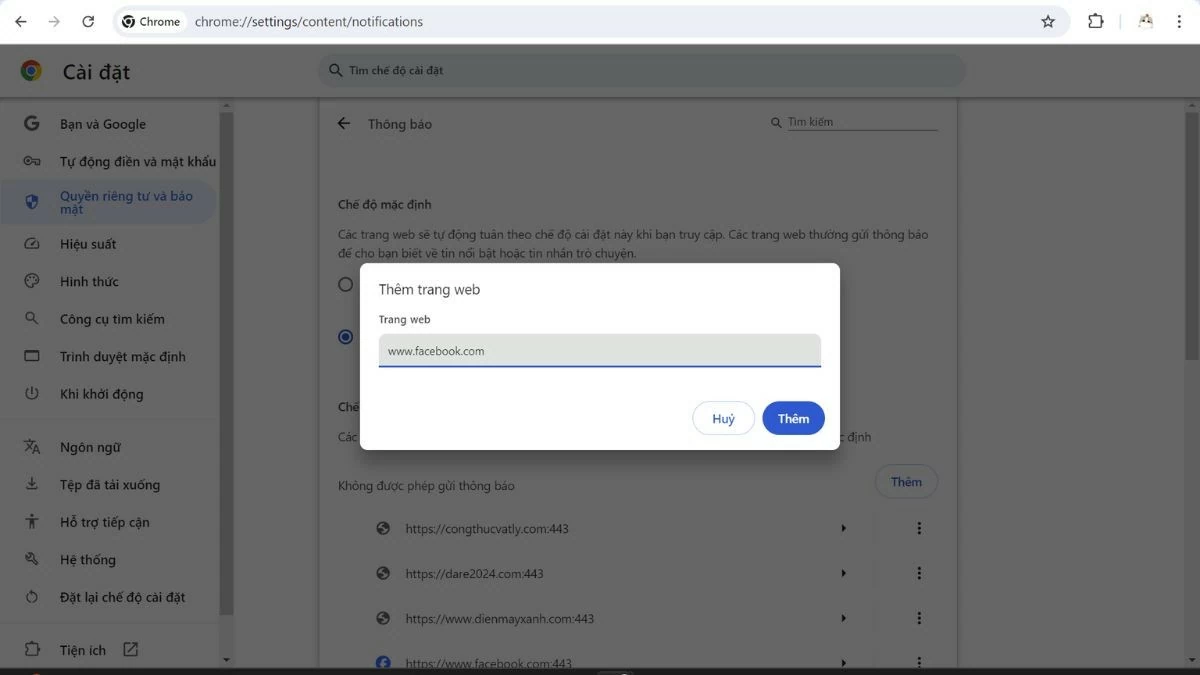 |
Instructions pour désactiver les notifications Facebook sur votre ordinateur dans la section Paramètres
L'utilisation des paramètres intégrés à l'application est un moyen rapide et simple de désactiver les notifications de messages Facebook sur votre ordinateur. Il vous suffit d’effectuer les étapes suivantes dans l’interface de l’application :
Étape 1 : Accédez à Facebook et cliquez sur l’icône sous votre photo de profil. Sélectionnez ensuite « Paramètres et confidentialité » et continuez avec « Paramètres ».
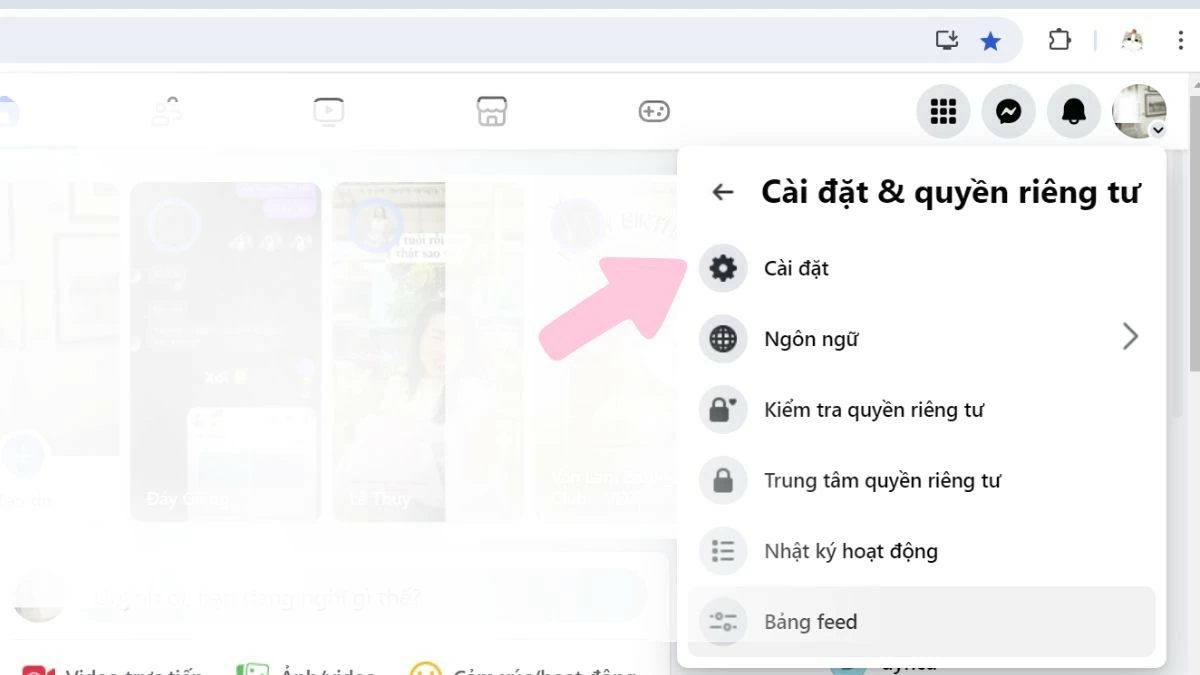 |
Étape 2 : Ensuite, sélectionnez Notifications et faites défiler vers le bas pour trouver Vous recevez des notifications via .
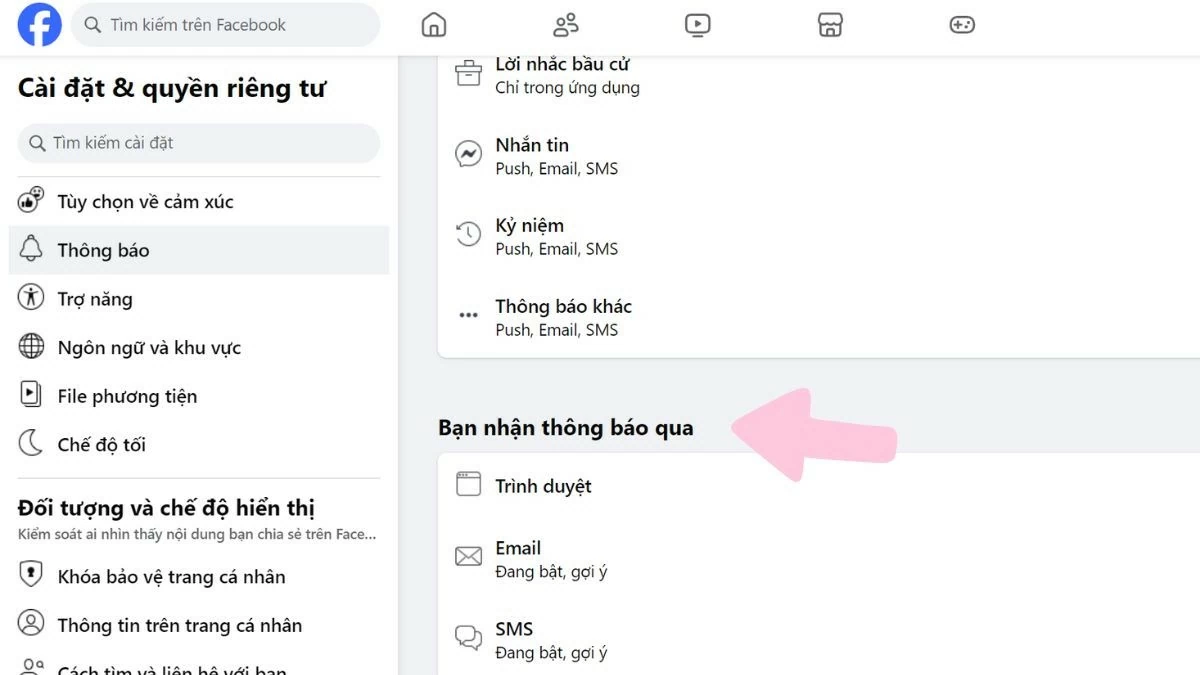 |
Étape 3 : Cliquez sur le triangle à côté de la ligne Navigateur et désactivez les notifications en passant du vert au gris. Lorsque le commutateur change de couleur, cela signifie que vous avez réussi à désactiver les notifications Facebook sur votre ordinateur.
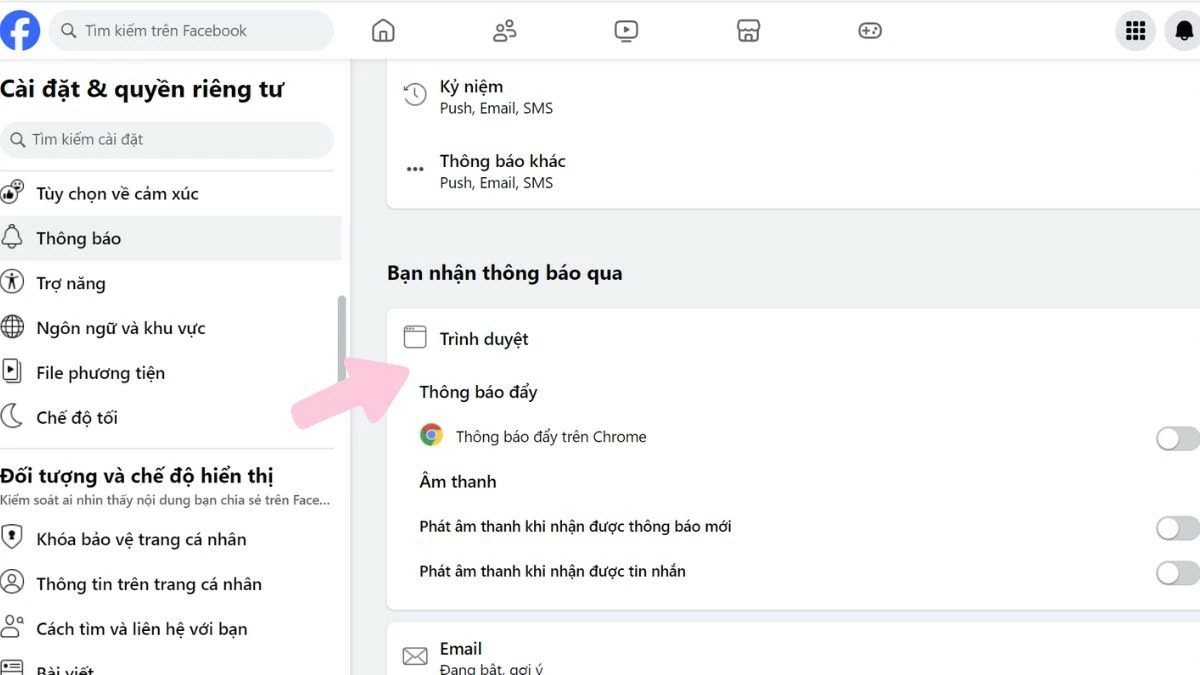 |
Ci-dessus, vous trouverez des instructions détaillées sur la façon de désactiver les notifications Facebook sur PC, vous aidant à éviter d'être dérangé par les sons des messages ou d'autres activités sur l'application. Vous pouvez choisir la méthode qui vous convient pour rester concentré tout en travaillant sans vous laisser distraire.
Source : https://baoquocte.vn/tat-thong-bao-facebook-tren-may-tinh-cuc-nhanh-va-don-gian-283837.html


![[Photo] Le Premier ministre Pham Minh Chinh reçoit M. Jefferey Perlman, PDG de Warburg Pincus Group (USA)](https://vstatic.vietnam.vn/vietnam/resource/IMAGE/2025/4/18/c37781eeb50342f09d8fe6841db2426c)





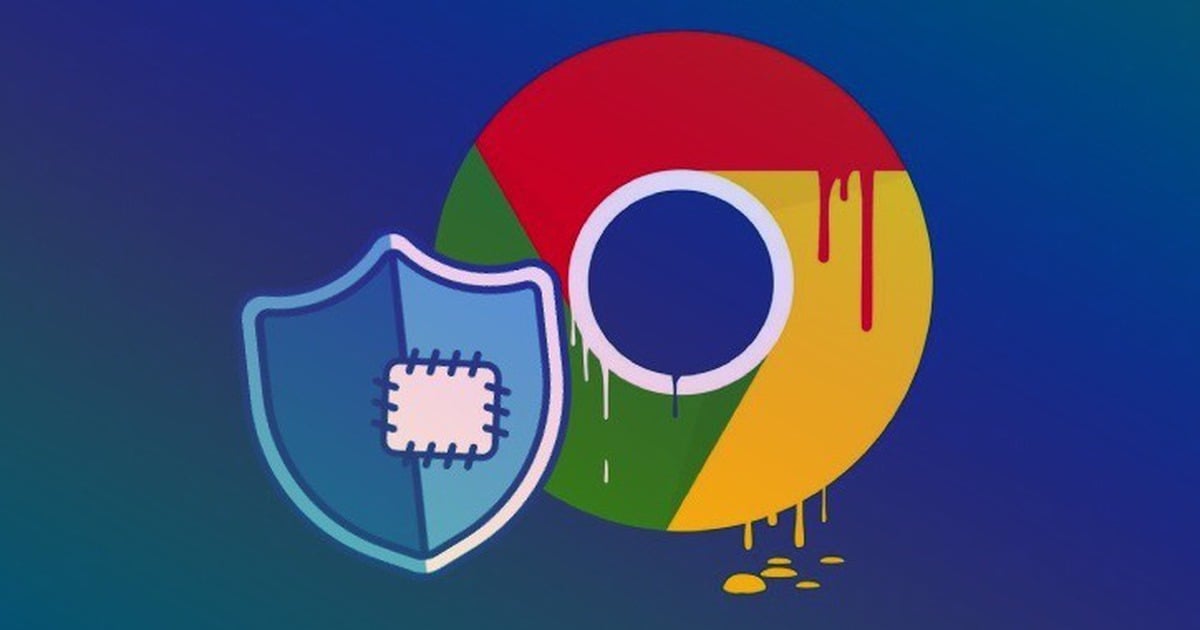
























































































Comment (0)